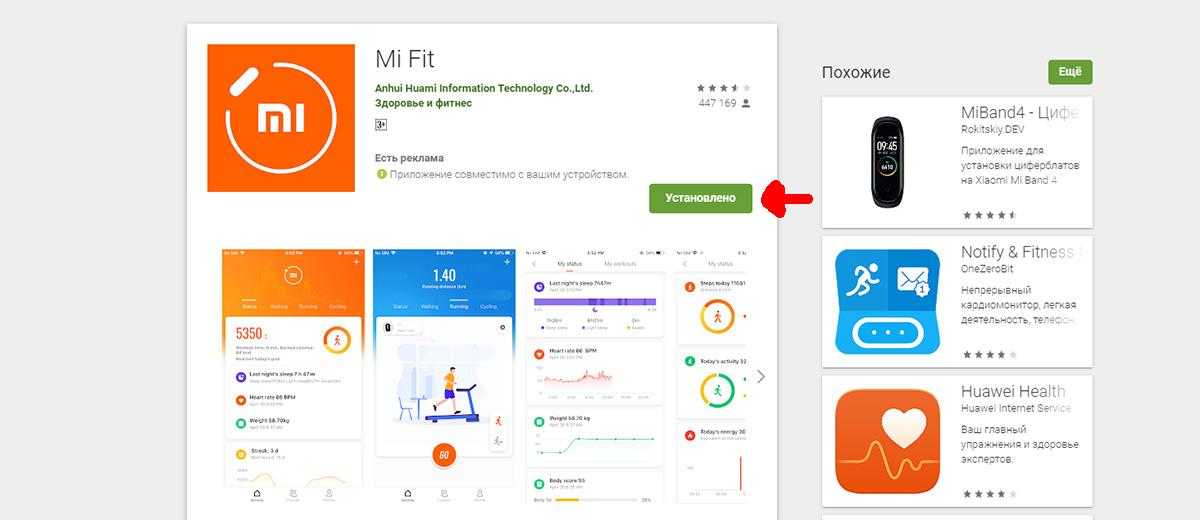Использование двух трекеров
Xiaomi услышали просьбы фанатов и добавили в Mi Fit возможность управлять несколькими браслетами. Их можно привязать к одному телефону. Для корректной работы функции необходимо переключать активный девайс. К примеру, в качестве основного выбран Mi band 3, тогда смартфон не будет синхронизироваться с четверкой.
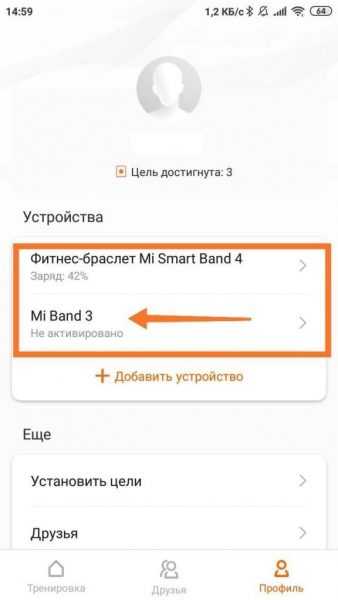
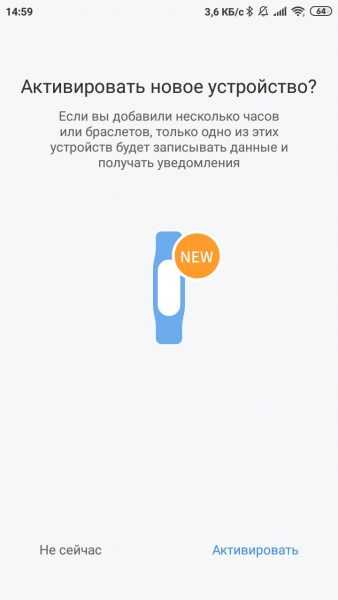
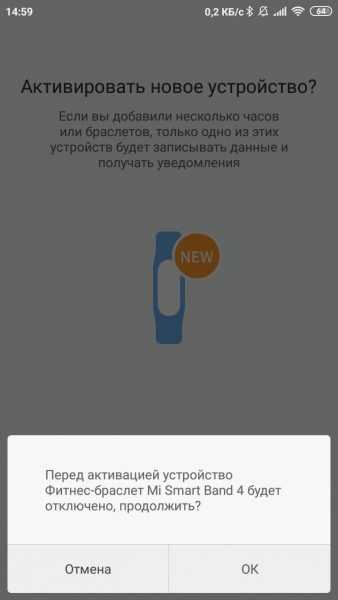
Xiaomi стабильно улучшает функционал умных девайсов, но уделяет мало времени удобству использования. 90% проблем с подключением можно было решить сбросом настроек из меню часов, но с неактивированным девайсом, это нельзя сделать.
Поделитесь своим опытом использования Mi Smart Band 4. Он стабильно синхронизируется с телефоном?
Xiaomi Mi Band 4
Версия Mi Band 4 оснащена новым корпусом — он уже больше предыдущих представителей, а высота при этом осталась прежней. Обновлен и сам дисплей — в данном случае это качественный OLED. Помимо счетчика калорий, пройденных км., пульсометра и будильника, в функционал добавлены: погода, музыка, режим «Не беспокоить», счетчик уровня стресса.

Алгоритм подключения
- Как и для остальных версий Xiaomi Mi Band, необходимо скачать приложение Mi Fit из App Store.
- Откройте скачанное приложение и зарегистрируйтесь/пройдите авторизацию в нем.
- В меню Mi Fit выберите «Добавить устройство» — «Браслет».
- Начнется поиск и синхронизация устройств, после чего на экране появится уведомление, что браслет готов к использованию.
- Если это первое подключение, то браслет обновится. На это может уйти до 15 минут времени.
- Далее можно будет пользоваться всем доступным функционалом.
Нюансы в использовании
- Siri и входящие звонки регулировать нельзя, несмотря на то, что у браслета этой версии есть встроенный микрофон.
- Не регулируется уровень громкости и отсутствует доступ к музыке.
- Будильник не работает через встроенное приложение «Часы» на iPhone. Все настройки необходимо проводить через программу Mi Fit.
- Данные не записываются в «Здоровье».
Оплата через NFC
Девайсы с чипами NFC пользуются популярностью невзирая на то, что не всегда связь поддерживается за пределами родины девайса – Китая. Созданы три версии фитнес-трекера Mi Band 4:
- Китайская версия с модулем NFC
- Китайская вервия без чипа NFC
- Глобальная версия без NFC
Русский язык доступен после соединения со смартфоном во всех версиях.
Отличить визуально версию с NFC несложно, его сенсорная кнопка обозначена значком É вместо кружочка. Но наличие чипа не позволит совершать оплату через Mi Band 4. Даже в Китае они используются только для чтения и эмуляции некоторых карт, в том числе транспортных. А работа с платежной системой Alpay поддерживается при помощи системы QR кодов.

Браслет с чипом имеет микрофон, с помощью которого можно управлять «Умным домом Xiaomi». Но понимает он только китайский язык, поэтому польза от чипа выглядит сомнительной. Зато на автономность девайса модуль влияет отрицательно. Он снижает ее на 5 дней, с 22 до 15 дней. Емкость аккумуляторов соответственно составляет 125 и 135 мАч.
Xiaomi Mi Band 2 — инструкция по подключению и настройке фитнес часов

До этого у меня был Xiaomi Mi Band первой версии, но от него я быстро отказался. Причина банальна — пользоваться им без экрана было не очень удобно. Это был просто тупо фитнес-трекер, всю информацию от которого можно было посмотреть только через мобильное приложение — не удобно. Здесь же мы имеем дисплей, а значит основные данные будут отображаться на нем — часы, шаги, калории, уведомления.
В конструкцию браслета, помимо всего прочего, входит кнопка. Для чего она нужна? При одинарном нажатии она включает экран, при последующих нажатиях она переключает другие функции, которые мы можем настроить в приложении.

Помимо всего прочего, Mi Band 2 защищен по стандарту IP67, защищен от попадания воды и влаги, и от ударов. В первый же день, как только я его распаковал, как только я пытался его надеть, он у меня упал 2 раза подряд. При этом всем экран не поцарапался. Относительно покрытия экрана мне так и не удалось выяснить – это стекло или пластик, поэтому буду, скорей всего, склоняться к пластику.
Как настроить работу Mi Fit
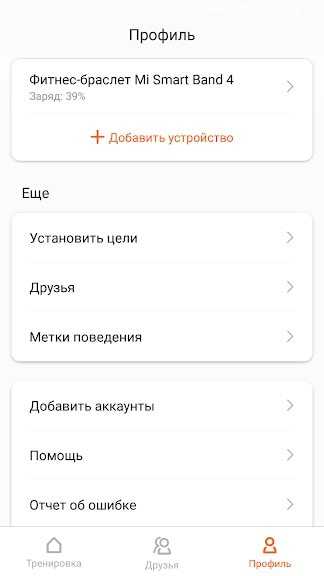
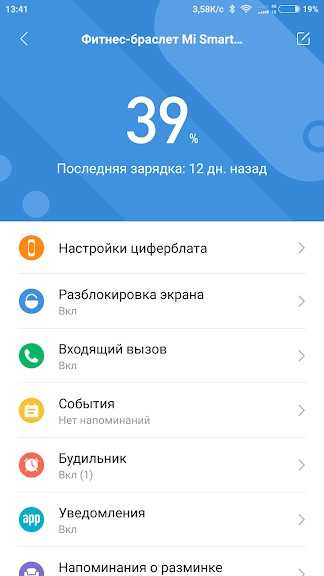
Настройка работы приложения производится через меню Профиль, здесь необходимо кликнуть на устройство, для которого будет настраиваться работа. Разберём по пунктам, как правильно настроить работу устройства и какие возможности предлагает приложение.
Настройка цифербалата
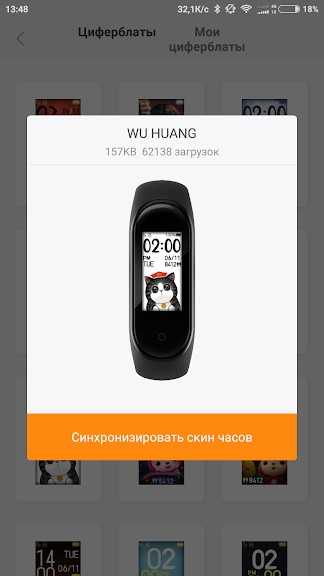
Первый же пункт меню предлагает изменить настройку циферблата. Здесь предлагается скачать для Mi Band 4 различный варианты дизайнов экрана. Чтобы установить любой из них, необходимо лишь кликнуть на выбранный и нажать на кнопку «Синхронизировать скин часов». Скачанные ранее варианты можно увидеть в папке «Мои циферблаты».
Разблокировка экрана
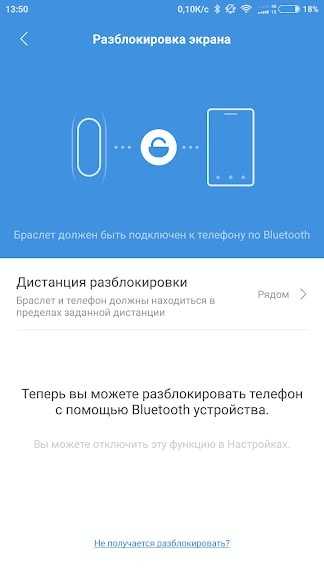
Через Mi Fit можно настроить разблокировку телефона через подключенное устройство. Делается это через пункт меню «Разблокировка экрана». Для активации этой функции необходимо, чтобы телефон находился поблизости от браслета, задается дистанция разблокировки (близко рядом и далеко).
Практика показывает, что установленное значение «Рядом» позволяет разблокировать телефон, который берет в руки человек, носящий фитнес-браслет.
Настройка Mi Fit для входящих звонков
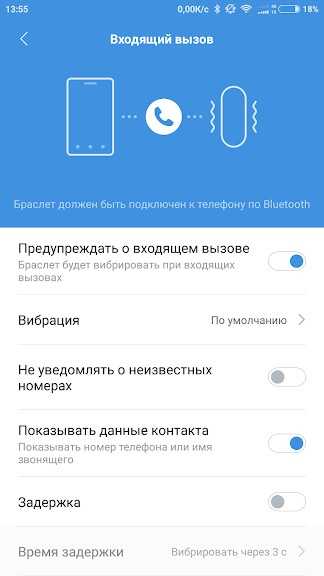
Пункт «Входящий звонок» позволяет настроить отображение звонков на браслете. Здесь можно включить или выключить оповещение, активировать показ данных контакта, задать задержку вибрации.
Настройки будильника
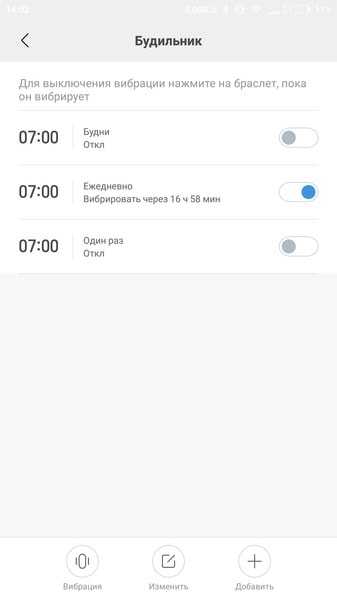
В приложении Mi Fit можно настроить работу будильника. К сожалению последний Ми бэнд не оснащен функцией «умный будильник». Но для него можно задать время сигнала и тип работы (один раз, ежедневно или только по будням).
Настройки уведомлений
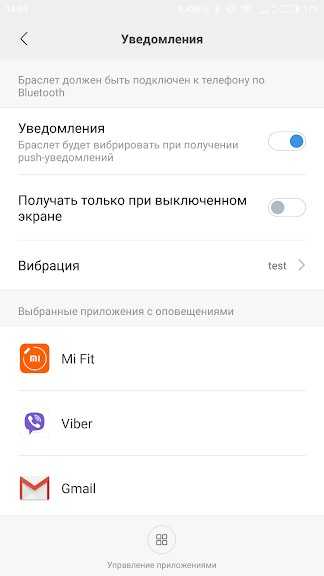
Этот пункт меню позволяет выбрать приложения, оповещения которых будут отображаться на экране браслета. Для начала необходимо активировать эту функцию, после чего в нижней части экрана нажать на кнопку «Управление приложениями». Здесь можно выбрать приложения, уведомления которых будут отражаться на экране фитнес-браслета.
Требования к ОС и Bluetooth
Представители пятого поколения браслетов от Xiaomi подключаются к двум операционным системам – Android 6.0 и выше и iOS 10.0 и выше. Трекеры поддерживают Bluetooth версии 5.0.
Версия приложения Mi Fit не имеет значения, но лучше всего скачивать утилиту со всеми обновлениями в Play Market или App Store, чтобы избежать неполадок в дальнейшем.
Начальный экран после подключения трекера к телефону
Приложения для синхронизации трекера с телефоном
Браслет Mi Band 5 неспособен работать без синхронизации со смартфоном, которая осуществляется через специальное приложение. Управлять и настраивать гаджет возможно при помощи следующих утилит:
- Mi Fit.
- Master for Mi Band (Mi Band Master).
- Notify & Fitness for Mi Band.
- Tools & Mi Band.
Возможные проблемы при подключении
Для синхронизации умного гаджета с мобильными телефонами используется Bluetooth подключение, а последующее взаимодействие между устройствами происходит непосредственно в приложении Mi Fit. Обычно даже при первом подключении все проходит быстро и без сбоев.
Однако, не часто, но случается, что телефон не желает видеть Xiaomi Mi Band. На это есть несколько причин. Рассмотрим самые распространенные ошибки, предложим решение.
Таким образом, каждый владелец современного гаджета сможет следуя простой пошаговой инструкции подключить браслет Xiaomi к телефону без сторонней помощи.
Включение и использование
Чтобы включить фитнес-браслет достаточно коснуться кнопки на экране. Свайпы вверх и вниз перелистывают разделы мониторинга здоровья: частота сердечных сокращений, количество шагов, детали активности. Повторное движение по экрану позволит изменить или настроить функции.
Несмотря на крохотный дисплей с диагональю всего 0.78 «, тачскрин весьма чувствителен. Движение влево вправо пролистывает рабочие столы. Повторный свайп вызывает из меню настроек. При желании можно подвесить активацию экрана на подъем запястья.
Функции браслета
Основные:
- отображение данных: время, дата, сведения датчиков, погода;
- отображение уведомлений о входящих звонках и сообщениях;
- отображение номера или имени вызова;
- шагомер;
- пульсометр;
- калькулятор калорий;
- уведомление о бездействии;
- будильник.
Дополнительные:
- отклонение вызова долгим тапом по кнопке;
- разблокировка смартфона (достаточно поднести браслет к телефону);
- обновление прошивки по воздуху (OTA, over the air);
- док-станция Mi Band 3 совместима с трекером Mi Band 2.
Подключение и настройка нового браслета
Новые пользователи иногда не могут разобраться, как включить часы Xiaomi Mi Band 4. Фитнес-трекеры не имеют кнопки питания — если аккумулятор заряжен, то устройство работает постоянно. Чаще всего гаджеты продаются с наполовину заполненным аккумулятором, но если устройство из коробки имеет темный экран и не реагирует на кнопку включения, значит, его батарея села в процессе транспортировки и хранения. В таком случае, перед тем, как подключить фитнес браслет Xiaomi Mi Band 4 к телефону, его необходимо зарядить, для этого:
- Достаньте капсулу из браслета, слегка потянув за его края (как на фото ниже).
- Установите ее в комплектное зарядное устройство и подключите кабель.
- Вставьте USB-штекер в разъем ноутбука или в адаптер питания. Перед тем, как подключить гаджет, проверьте силу тока: она должна быть 1А, или меньше — более мощные устройства будут быстрее заряжать аккумулятор, но заметно сократят его ресурс.
- Когда батарея заполнится (об этом сообщит вибрация и значок на дисплее), достаньте капсулу и снова установите ее в браслет.
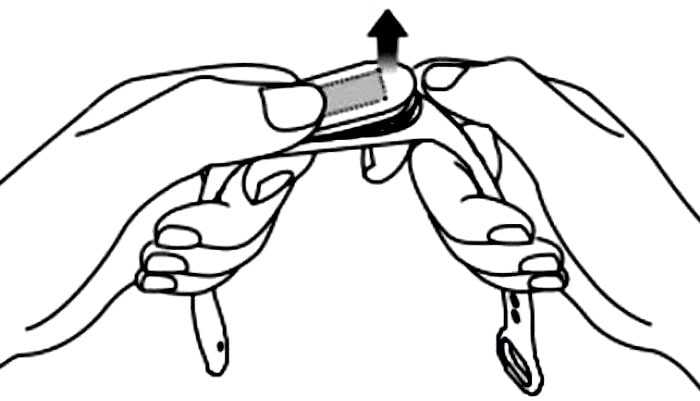
Первое сопряжение Mi Band 4 со смартфоном
Чтобы «познакомить» браслет с телефоном, установите на него фирменное приложение от Сяоми — Mi Fit, оно доступно и в App Store, и в Google Play. После этого запустите программу и создайте аккаунт (или войдите в него, если у вас есть учетная запись). Разрешите приложению все необходимые доступы (например, телефонная книга нужна программе для отображения звонков).
Как подключить Mi Smart Band 4 к телефону
- Чтобы добавить устройство сначала включите Bluetooth на смартфоне.
- Нажмите на плюсик в правом верхнем углу программы — откроется страница выбора гаджетов от Сяоми, которые могут работать с приложением.
- Тапните по строке «Браслет».
- Примите соглашение о сборе устройством информации о сне, пульсе и активности.
- Когда система завершит поиск, нажмите на название браслета.
- Подтвердите синхронизацию на самом Mi Band (просто коснитесь галочки в сообщении на дисплее).
- После этого приложение проверит прошивку гаджета (это занимает около минут) и при необходимости обновит ее. Если вы приобрели, китайскую версию, то девайс автоматически перейдет на русский язык.
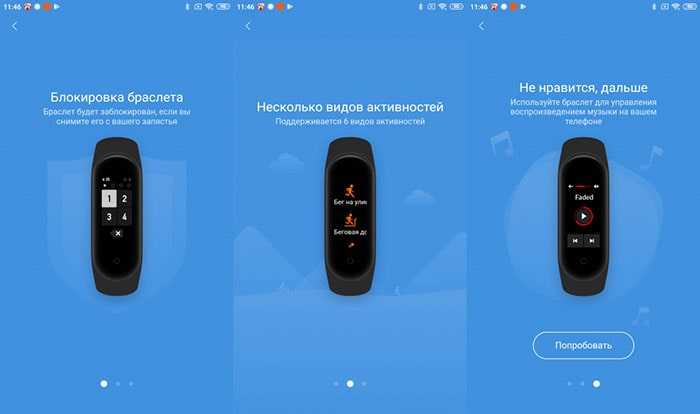
После завершения процесса пролистайте информацию о функционале браслета, которая появится на экране, и можете переходить к его настройкам (о них будет подробно рассказано ниже).
Как синхронизировать браслет с приложением
Если вам не нужны постоянные уведомления о входящих звонках и сообщениях, нет смысла все время держать браслет подключенным к смартфону — работающий Bluetooth расходует много заряда батареи обоих устройств. Удобнее открывать приложение и синхронизировать данные трекера (или изменять его настройки) по мере необходимости.
Как подключить фитнес браслет Xiaomi Mi Band 4 к телефону Android:
- Включите Bluetooth на смартфоне.
- Откройте Mi Fit.
- Потяните экран сверху вниз — рисунок браслета вокруг логотипа в верхней части дисплея начнет вращаться, и под ним появятся проценты синхронизации.
- Дождитесь завершения процесса, после этого можно посмотреть собранную Mi Band 4 статистику, а также изменить его настройки.

Если вы все делаете правильно, но не можете разобраться, как подключить Xiaomi Mi Band 4 к телефону, попробуйте выключить и включить Bluetooth, перезагрузить смартфон, переустановить приложение и выполнить сброс браслета до заводских настроек.
Отчаянный метод подключения Mi Band через Bluetooth
Если все перечисленные ранее методы не помогли, и при этом вы уверены, что у вас оригинальное устройство, но его нельзя сдать по гарантии, можете воспользоваться методом, который описан ниже. Учтите, что это может и навредить вашему устройству, поэтому 100% гарантии никто вам не дает!
У браслета с боковой стороны есть 2 контакта, которые видны. Можете замкнуть их, используя импульсную зажигалку или специальный прибор, чтобы получить разряд тока. Замыкаете их примерно на 1-2 секунды, после чего ваш фитнес-трекер перезагружается, немного тупит, и, если повезет, то начинает корректно работать. Это своего рода альтернатива Hard Reset, только «по-русски».
Сопряжение Mi Band 4 со смартфоном
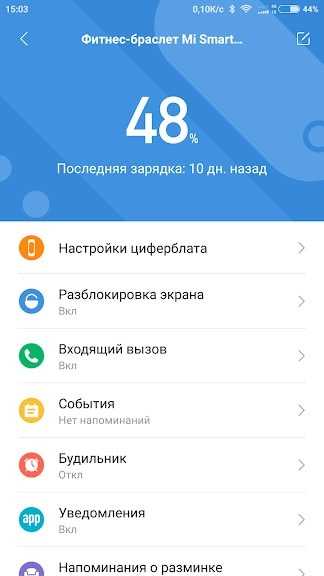
Поскольку самостоятельно Xiaomi Mi Band 4 работать не может, его обязательно следует подключить к телефону или планшету, на который необходимо установить приложение Mi Fit. К этому же приложению могут быть подключены и прочие гаджеты китайского производителя, например, кроссовки или напольные весы.
- После установки приложения и регистрации в нем, следует добавить новое устройство. Для этого следует нажать на кнопку «+», расположенную в правом верхнем углу и выбрать тип устройства, в данном случае «Браслет».
- После завершения сопряжения необходимо подтвердить его на часах, коснувшись экрана. Процедура простая, достаточно следовать указаниям, появляющимся на телефоне.
Устанавливаем официальное приложение Mi Fit для Mi Band 2
Для совместной работы трекера и смартфона нужно установить программу «Ми Фит».
Найти ее можно двумя способами:
- отсканировать QR-код из инструкции;
- скачать из Google Play Market.
В обоих случаях пользователь получает доступ к официальному приложению. Для загрузки программы на мобильное устройство требуется нажать клавишу «Установить», после чего начнется скачивание. После завершения операции приложение автоматически установится на смартфон. Этот процесс может занять до 4 минут в зависимости от типа устройства. После загрузки нужно воспользоваться активной кнопкой «Открыть». На экране появится страница, в нижней части которой расположены 2 кнопки: «Войти» и «Регистрация».
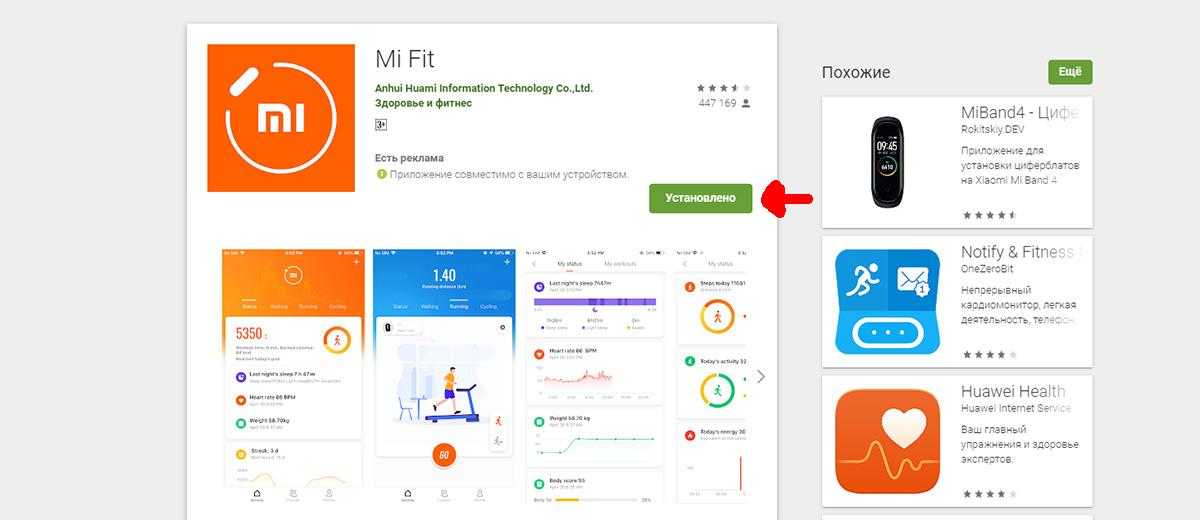
Как подключить Xiaomi Mi Band 6 к телефону
Если вы впервые стали обладателем фитнес-браслета от Xiaomi, то действуйте по следующей инструкции:
01
Достаньте браслет из коробки и сразу поставьте на зарядку. Чаще всего трекер приходит уже заряженный, но дабы избежать проблем во время первой синхронизации, лучше сразу зарядить устройство на 100%;
02
Установите на ваш смартфон приложение Mi Fit. Оно официально представлено на Play Маркет и App Store;
03
04
Затем вас перебросит на страницу для заполнения данных профиля
Важно! Указывайте только достоверные антропометрические данные, так как на их основе будет производится вычисление некоторых параметров активности и состояния вашего организма;. 05
05
Процесс регистрации завершен! Теперь подключим фитнес-браслет. Перейдите на вкладку «Профиль» и нажмите на пункт «Добавить устройство», затем выберите «Браслет» и дайте разрешение на сбор и обработку информации, а также доступ к геоданным;
06
После выдачи всех разрешений начнется автоматический поиск фитнес-браслета. Если он не начался, то нажмите кнопку «Искать другие браслеты». Рекомендуется поднести заранее заряженный фитнес-браслет как можно ближе к вашему смартфону;
07
После того, как Mi Fit найдет устройство, на экране Mi Band 6 появится уведомление, в котором необходимо подтвердить подключение (нажать на галочку);
08
Можно считать, что подключение закончено. Следующие минут 30 смартфон будет синхронизировать данные с браслетом и устанавливать последние обновления в автоматическом режиме. На данном этапе ничего не трогаем, просто ждем;
09
После установки всех обновлений в приложении Mi Fit откроется главный экран со всеми данными активности и настройками, а фитнес-браслет перезагрузится и будет полностью доступен для использования.
*Инструкция действует для любой версии фитнес-браслета. В данном случае использовался китайский Xiaomi Mi Band 6, заказанный с АлиЭкспресс. Если у вас будет глобальная или русифицированная версия, то отличаться будет только изначальный язык браслета, а для подключения вам нужно будет выполнить те же действия.
Инструкция как подключить Xiaomi Mi Band 2 к телефону
Рассмотрим пример подключения браслета к телефону Lenovo S850. Эта инструкция успешно работает и на других устройствах.
Программа Mi Fit ищет трекер, но не находит его. Однако это не означает, что другие приложения не будут находить устройство. Поэтому открываем Play Market и скачиваем приложение Mi Band Master. Для этого в строке поиска вводим название программы.
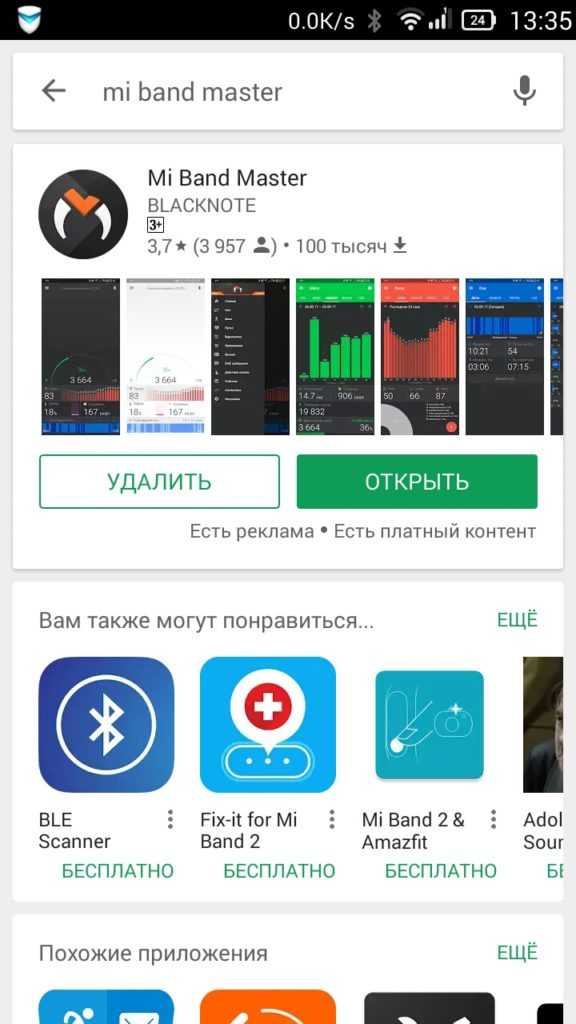
Запускаем Mi Band Master и заходим в «Меню» «Настройки» «Подключение».
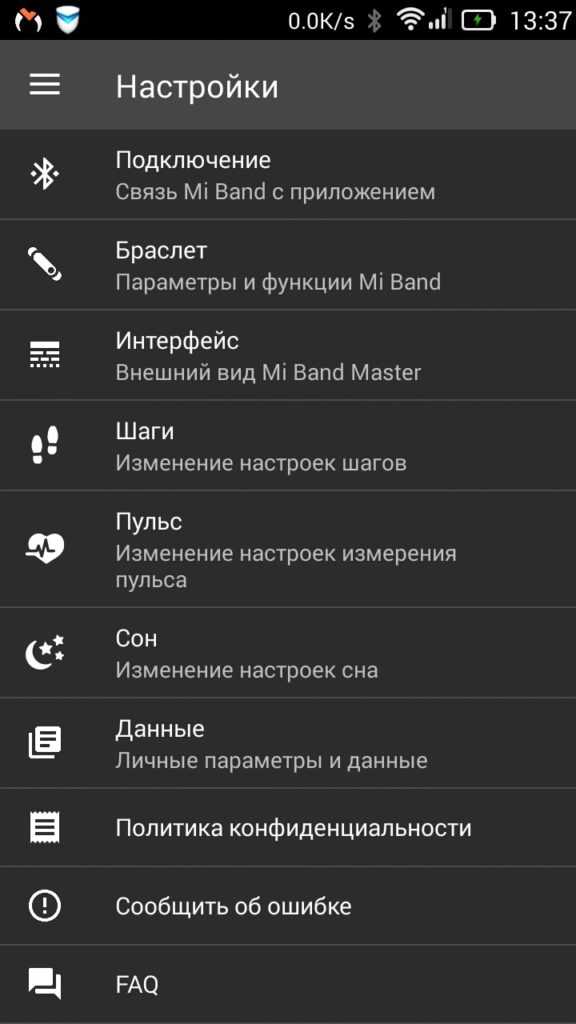
В открывшемся меню нажимаем «Привязка Mi Band».
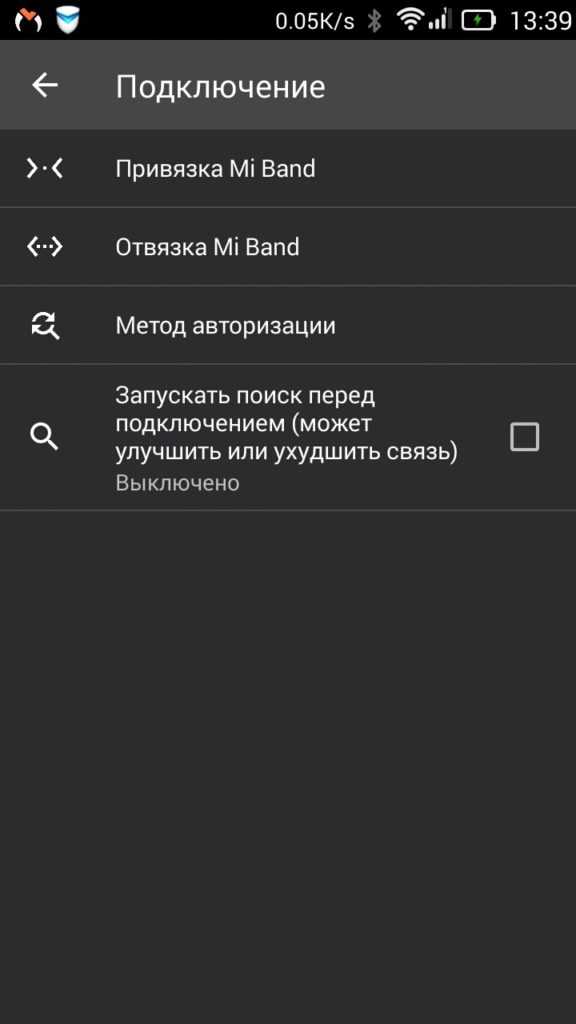
Mi Band Master производит поиск и мы видим в списке браслет. Не смотря на последнюю версию прошивки самого Xiaomi Mi Band 2, а также последнюю версию программы Mi Fit, стандартное подключение не находит устройство. Возможно в следующих версиях Mi Fit производитель уделит больше внимания этой, судя по количеству запросов в поиске, достаточно распространённой проблеме. Приложение Mi Band Master, в отличие от стандартного, успешно находит гаджет. Поэтому выбираем его в списке и идём дальше.
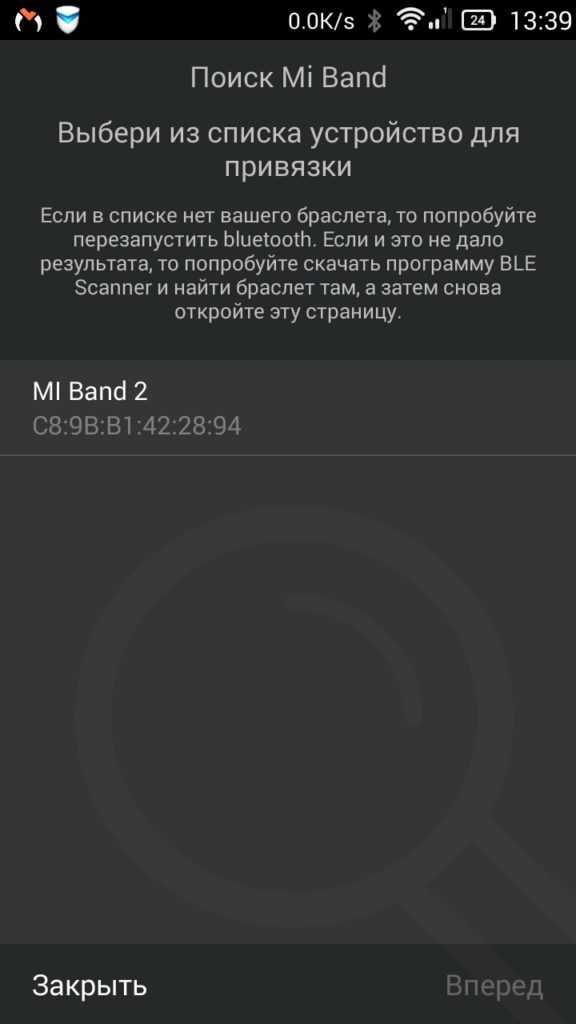
После этого откроется окно для выбора способа авторизации. Выберите «Авторизация через Mi Fit», если намереваетесь использовать стандартное приложение, или «Собственная авторизация» для использования только этой программы. Я выбираю первое.
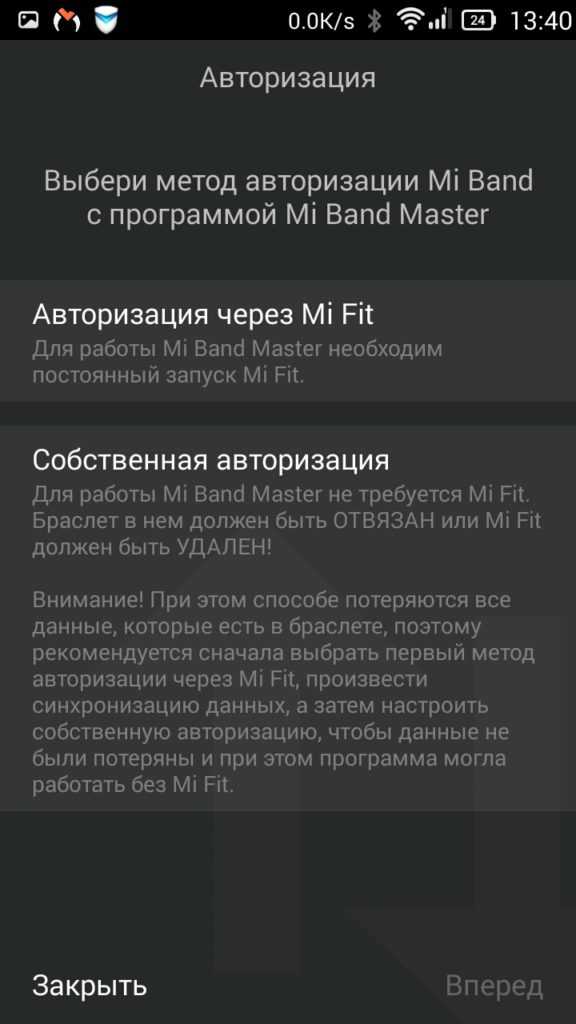
Далее открываем Mi Fit и вновь запускаем поиск устройств. Теперь программа видит браслет. Выбираем его в списке, после чего Mi Band должен завибрировать, а вам необходимо нажать на кнопку браслета для подтверждения синхронизации.
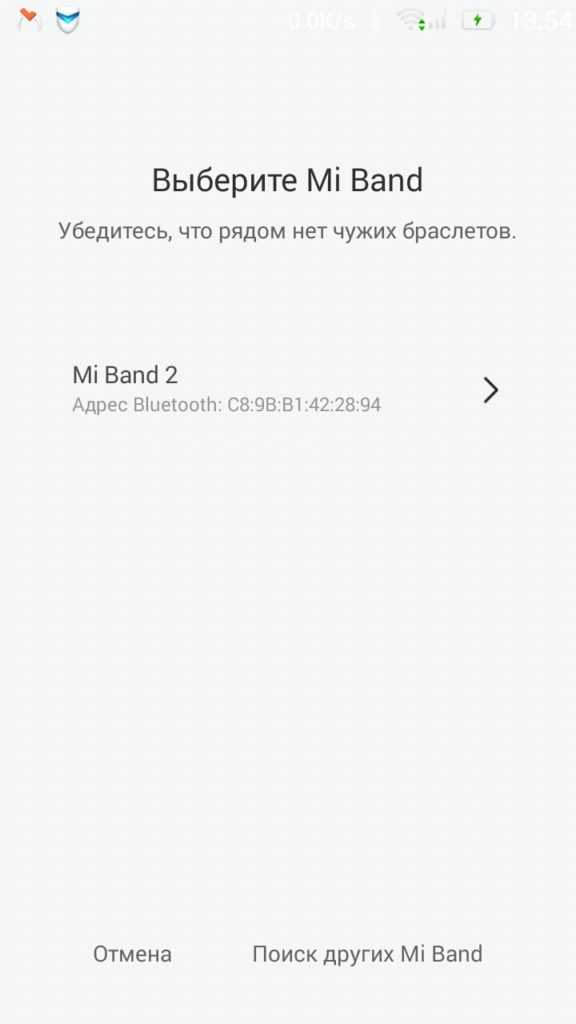
После этого, если в вашем браслете установлена старая версия прошивки, пойдёт автоматическое обновление. Не перемещайте браслет относительно смартфона.
После обновления прошивки, приложению Mi Fit потребуется некоторое время для синхронизации данных, которые сохранены на вашем браслете. Через несколько минут вся информацию будет отображаться на экране вашего смартфона.

По желанию можно удалить или оставить программу Mi Band Master. Так как она работает параллельно основному приложению и расширяет его функционал, я оставлю его здесь.
Проблема решена. Однако, к сожалению, на некоторых устройствах эту манипуляцию нужно производить при каждой повторной привязке браслета. Итак, пользуемся способом, который мы обсудили и ждём очередных обновлений от разработчика уже без этой проблемы.
Post Views:
21 310
Настройки Профиля в Mi Fit
В настройках личного профиля пользователю предлагается установить цель активности или желаемого веса. Для использования с фитнес-браслетом требуется установить первую. Автоматически установлены такие значения:
- для женщин – 8 000 шагов;
- для мужчин – 10 000 шагов в день.
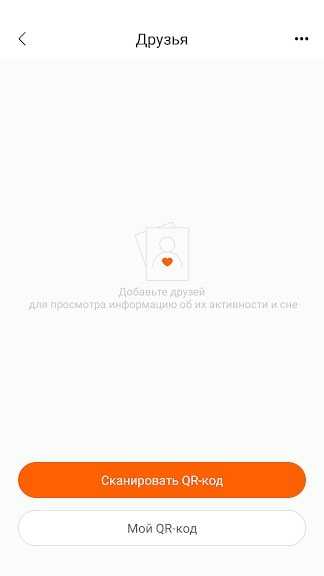
Чтобы можно было следить за прогрессом друзей, Mi Fit предлагает добавить их в приложение. Делается это с помощью QR-кода. Предлагается сканировать чужой код или получить свой и отправить его друзьям.
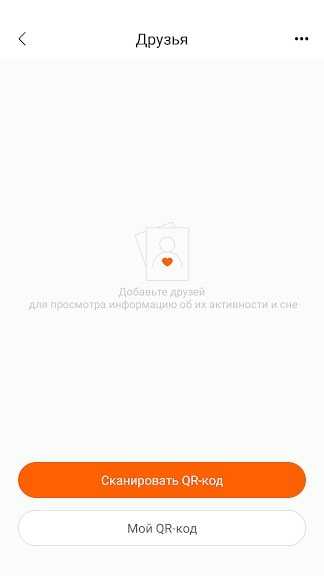
Метки поведения – пункт, который позволит точнее настроить работу подключенных устройств. Если вы заметили, что трекер неверно считает шаги, его стоит откалибровать. Для этого нужно открыть в метках поведения пункт «Иду» и прогуляться без остановок и так несколько раз. Программа с помощью подключенного устройства будет считывать вашу активность и в дальнейшем учитывать ее при анализе вашей деятельности. Для повышения точности работы в работе фитнес-браслета в настройках укажите, на какой руке его носите.
Меток поведения предлагается очень много: «Велоспорт», «За рулем», «Транспорт», «Баскетбол»», «Ем», «Сплю» и так далее. Можно создать и собственные метки.
Изменение дизайна экрана Xiaomi Band 4
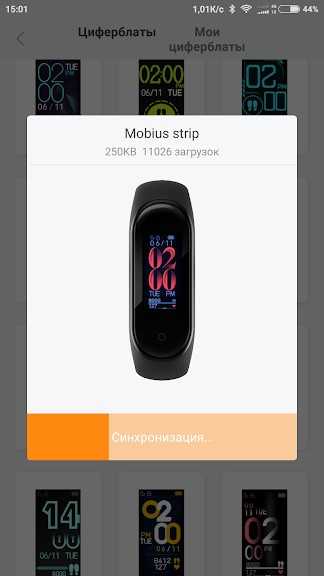
Чтобы изменить дизайн экрана фитнес-трекера Xiaomi Band 4, необходимо перейти во вкладку меню «Дополнительно», где выбрать раздел «Дисплей». Предустановлено три дизайна экрана, выбрать нужный можно, кликнув на него. Дополнительные можно скачать через приложение. В меню нужно выбрать пункт «Настройки циферблата».
Здесь предлагается к скачиванию более 50 вариантов. Достаточно выбрать понравившийся и нажать на кнопку «Синхронизировать скрин часов». После завершения синхронизации новый дизайн будет установлен автоматически и появится в перечне в меню часов. Расскажите о своих впечатлениях пользования браслетом!
Подключение фитнес-часов через Amazfit Watch к андроиду
Amazfit — еще один бренд фитнес-трекеров и часов, полюбившийся миллионам пользователей. Для девайсов этой марки разработано специальное приложение Amazfit Watch. В отличии от Huawei Wear приложение требует создания аккаунта или входа в уже имеющийся. Но простое меню на русском языке компенсирует небольшое неудобство со входом. Подключение фитнес-часов к телефону через Amazfit Watch после авторизации требует распространенного алгоритма действий:
- Нужно кликнуть на пунк «Заполнить личную информацию», переходя по кнопке «Далее».
- После ввода личных данных выбрать свое устройство из появившегося списка.
- После тапа по устройству появится окно с запросом включить блютуз, нужно нажать на «Разрешить» программе это сделать.
- После того как приложение увидит фитнес-часы, кликнуть на «Разрешить» подсоединить их к телефону.
Xiaomi Mi Band 2
Браслет относится к ранним версиям, поэтому функционал нельзя назвать обширным: учет пройденного расстояния и количества шагов, счетчик потраченных калорий и функции умного будильника. Помимо этого доступны опции контроля сна, пульсометр и центр уведомлений, позволяющий принимать входящие звонки и просматривать сообщения.

Алгоритм подключения
- Скачайте и установите из магазина App Store программу Mi Fit.
- Создайте личный аккаунт с помощью электронной почты или номера телефона. Если он у вас уже есть, то просто авторизуйтесь.
- Синхронизируйте гаджеты через эту программу с помощью кнопки «Добавить устройство».
- В результате успешного подключения в главном меню Mi Fit в разделе «Мои устройства» будет отображаться название вашего фитнес-браслета. Теперь можно полноценно пользоваться гаджетом и контролировать разные данные как в приложении на Айфоне, так и на экране самого браслета.
Возможные проблемы
В основном процесс подключения и идентификации проходит быстро и безошибочно, но если проблемы все таки возникли, проверьте следующие параметры:
- Приложение должно быть отвязано от вашего предыдущего аккаунта, если такой имеется.
- Устройства находятся далеко друг от друга, из-за чего Bluetooth не может установить связь.
- Гаджет от компании Xiaomi оказался не оригинальным.
Приложения для iOS
Полезных приложений для операционной системы iOS не так много, как для Андроид. Рассмотрим основные из них. Лучшим среди утилит считается AmazTools, оно расширит функционал фитнес-браслета. Для спортсменов полезным будет Heart Rate.
Mi Fit
Приложение Mi Fit работает как с Андроид, так и с Айфонами. Его функционал практически одинаков для обеих операционных систем. Приложение отслеживает двигательную активность, количество минут сна, потраченные калории. Может измерять пульс пациента в постоянном режиме.
Mi Heart Rate
Приложение Mi Heart Rate предназначено для спортсменов, которые работают на результат. Оно позволяет вести постоянный мониторинг пульса. Перед тренировкой пользователь должен указать, какой результат он рассчитывает получить: увеличить мышечную массу или уменьшить вес посредством сжигания жира. В процессе тренировки приложение будет подсказывать, какая нагрузка нужна для достижения этого результата.
Приложение Mi Heart Rate можно установить бесплатно.
AmazTools
Приложение AmazTools позволяет отслеживать физическую активность пользователя. Может синхронизировать информацию о количестве пройденных шагов, пульса, расстояния, потраченных калорий с HealthKit и изменит шрифты в дизайне интерфейса. Приложение можно использовать как пульт для камеры Айфона, включать и выключать музыкальный плеер и фонарик. Приложение AmazTools устанавливается бесплатно.
Mi Band Master
Существует две версии этого приложения, платная и бесплатная. Обе они позволяют:
- Считать шаги, сожженные калории
- Анализировать сон, его фазы, продолжительность и качество
- Увидеть прогноз погоды на дисплее трекера
Цена платной версии около 230 руб.

Фишки и полезные секреты Xiaomi Mi Band 5

Умеет ли Xiaomi Mi band 5 измерять артериальное давление

Приложение для фитнес-браслета Xiaomi Mi Band всех версий: обзор программ для Андроида и Айфона

Как отключить Mi Band 5 от телефона и сделать сброс браслета

Полный обзор фитнес-браслета Xiaomi Mi Band 4

Обзор Honor Band 5 в сравнении с Huawe Band 4: датчик кислорода и другие нововведения, стоит ли обновляться?
Подготовка к подключению браслета
Сразу после покупки, перед тем как подключить браслет Xiaomi к телефону, его нужно полностью зарядить. Зарядка трекера происходит через специальный зарядный кабель, который входит в комплект с браслетом.
Инструкция для зарядки:
- Вынуть овальную капсулу (рабочий элемент браслета) из ремешка.
- На одном конце капсулы расположено два небольших контакта.
- Капсула этими контактами вставляется в специальный отсек зарядного провода.
- Корпус капсулы должен плотно входить в разъем, а элементы прилегать к металлическим контактам.
- Второй конец зарядного провода с USB-разъемом нужно подключить к ПК или ноутбуку.
- Как только батарея полностью зарядится, на экране отобразится надпись «Батарея заряжена» и значок 100%.
- После этого кабель нужно отключить от питания, достать капсулу с разъема, вставить в ремешок.

Настройка фитнес браслета Xiaomi Mi Band 2
Переходим к процессу настройки браслета Xiaomi Mi Band 2. На главной странице приложения Mi Fit отображается сводная информация по его использованию. Для первичной конфигурации нам нужно настроить свои физические данные для того, чтобы браслет правильно считал расстояние и калории. Для этого идем в раздел «Профиль» в нижнем меню
и кликаем по значку редактирования в правом верхнем углу
Здесь можно детально настроить профиль для Xiaomi Mi Band 2:
- Имя
- Пол
- Дату рождения
- Рост
- Вес
Все это необходимо, чтобы браслет максимально точно высчитывал шаги и соизмерял данные о пульсе с вашим возрастом.
Основные выводы
Для того чтобы наилучшим способом использовать фитнес-браслет, а также все возможности приложения Mi Fit, необходимо понять, как правильно подключить его к телефону:
- Подключению предшествуют процедуры регистрации и авторизации.
- Создать аккаунт можно 2 способами: через E-mail и номер мобильного телефона.
- Для подключения устройства необходимо выполнить предлагаемый устройством порядок действий.
- В ряде случаев требуется отвязать браслет от телефона (утеря, смена гаджета, сброс настроек).
- Отвязать трекер можно через приложение, обращение в службу поддержки или с помощью программы «Диагност».
В процедуре регистрации, авторизации и подключения нет ничего сложного. Удобный интерфейс и понятная инструкция позволяют осуществить эти операции в течение нескольких минут.